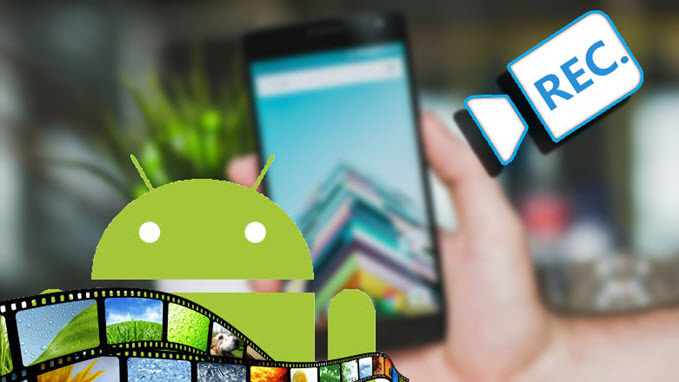
Auf dem Computer ist das Aufnahmen des Bildschirms kein Problem, da Sie einfach einen Bildschirmrecorder verwenden können. Den Bildschirm Ihres Android Geräts aufzunehmen ist allerdings nicht immer so einfach. Wie Sie Ihren Android Bildschirm aufnehmen können, zeigen wir Ihnen hier.
Empfohlene Methode – mit dem Apowersoft Bildschirm Recorder für Android
Mit dem Apowersoft Bildschirm Recorder ist die Aufnahme des Android Displays kinderleicht. Es ist Ihnen somit möglich, Spiele, Videochats, Livestreams, Onlinekonferenzen samt Ton auf Ihrem Android als Videos speichern. Die Benutzeroberfläche dieses Programms ist so einfach zu bedienen, dass es selbst Anfängern möglich ist, das Programm zu bedienen.
Vor der Aufnahme können Sie einige Einstellungen vornehmen, beispielsweise die Auflösung, die Bitrate, die Bildrate und vieles mehr. Um Ihr Display aufzunehmen, gehen Sie wie folgt vor:
- Installieren Sie den Apowersoft Bildschirm Recorder auf Ihrem PC und führen Sie das Programm aus.
- Nehmen Sie Ihre gewünschten Einstellungen vor. Wir empfehlen Ihnen, das Überlagerungssymbol zu aktivieren, damit es einfacher ist, die Aufnahme zu steuern.
- Klicken Sie auf das Überlagerungssymbol und anschließend auf das Kamerasymbol, um die Aufnahme zu starten.
- Mit einem Klick auf „Stop“ können Sie die Aufnahme beenden.
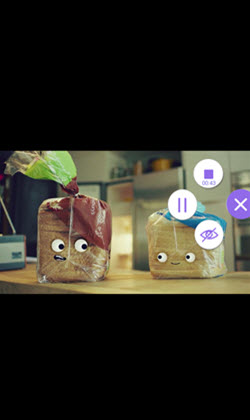
Tipp: Mithilfe dieses Bildschirm Recorders können Sie auch Screenshots des Smartphone-Bildschirms anfertigen. Diese können Sie auf Ihrem Smartphone speichern oder direkt mit anderen teilen.
Vorteile: Das Smartphone muss nicht gerootet werden und Sie erhalten direkten Zugang zur Aufnahme der Screenshots.
Diese Methode ist besonders beliebt, da kein Root-Zugang zum Smartphone nötig ist und sie einfach zu nutzen ist. Noch dazu können Sie auch einen Audiokommentar hinzufügen, während Sie die Bildschirmaktivitäten aufnehmen.
Offizielle Lösung – mit Android SDK und ADB
Falls Sie eine neueste Android Gerät haben, können Sie durch Android Debug Bridge (ADB) Ihr Android Display aufnehmen. ADB kann von der Google Android Entwickler Webseite heruntergeladen werden. Dieses Hilfsmittel beinhaltet das Android Software Developer Kit (ADK), mit dem eine Bildschirmaufnahme über die USB-Verbindung möglich gemacht wird.
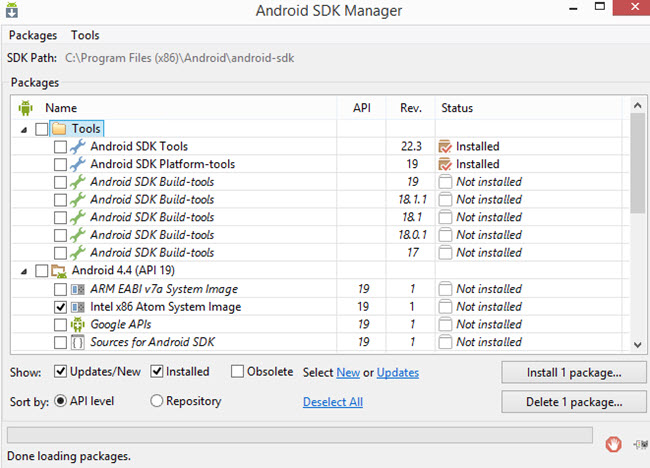
- Installieren Sie zunächst das Android SDK auf Ihrem Computer und starten Sie es anschließend.
- Schalten Sie dann das USB Debugging ein und verbinden Sie Ihr Handy per USB-Kabel mit dem PC.
- Entpacken Sie das Android SDK Paket und gehen Sie zum Ordner Plattform-Tools.
- Klicken Sie rechts in das leere Feld und wählen Sie „Hier ein Konsolenfenster öffnen“ aus.
- Geben Sie „adb shell screenrecord/sdcard/example.mp4“ ein, um den Android Bildschirm aufzunehmen.
- Um die Aufnahme zu beenden, drücken Sie einfach „Strg+C“. Die Videodatei wird dann gespeichert.
Vorteil: Das Smartphone muss nicht gerootet werden.
Nachteile: Die Bedienung ist nicht einfach und funktioniert nur mit Android 4.4 oder neueren Versionen.
Mit Root-Zugang – Bildschirm mit einer App aufnehmen
Das Programm Screencast Video Recorder ist speziell darauf ausgelegt, alles aufzunehmen, was auf Ihrem Android Display zu sehen ist. Selbst der Sound wird von diesem Programm aufgenommen. Außerdem ermöglicht es Ihnen diese App auch, die Videoauflösung, die Ausrichtung, die Framerate frei zu wählen. Als Bonus erlaubt sie es auch, Screenshots anzufertigen. Um mit dieser App Ihren Android Display aufzunehmen, folgen Sie einfach der folgenden Anleitung:
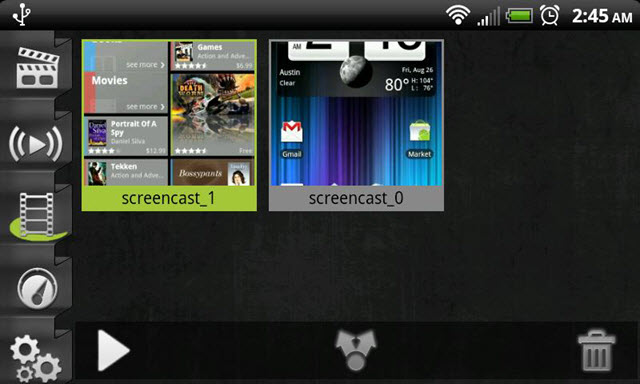
- Rotten Sie zuerst Ihr Android-Gerät. Der Vorgang hierfür kann je nach Version des Android-Betriebssystems unterschiedlich sein.
- Installieren Sie diese App auf dem Smartphone und starten Sie dann diese.
- Vor der Aufnahme können Sie den Einstellungsknopf oben rechts drücken und die Videoauflösung, die Ausrichtung usw. anpassen.
- Drücken Sie auf den Aufnahmeknopf und schon beginnt die Aufnahme Ihres Bildschirms.
Vorteile: Eingebauter Benchmark-Tester, aufgenommene Videos können einfach geteilt werden.
Nachteil: Setzt Root-Zugang voraus.
Im Vergleich zu den beiden anderen vorgestellten Wegen, mit denen Sie den Android Bildschirm aufnehmen können, ist die Methode mit dem kostenlosen Apowersoft Bildschirm Recorder am empfehlenswertesten. Denn für den Screencast Video Recorder ist das Root Ihres Smartphones nötig und die Methode mit SDK und ADB ist für Anfänger aufgrund ihrer Komplexität nicht verwendbar.


Einen Kommentar schreiben